さっそくPopcornHour A-410を使ってみた。
まずは使っていないSSDをHDDトレイに設置。

付属のキーでトレイのロックをはずし、付属のネジで取り付けして設置。


トレイをただ挿入するだけで接続できるから楽だ。
で、起動画面はこんな感じ。
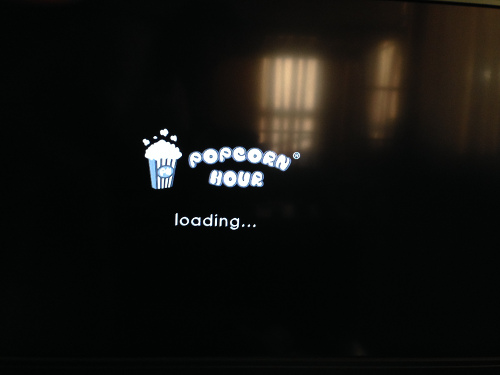
もし画面が真っ暗な場合は、リモコンを操作して、説明書の通りにボタンを押せばいいだけ。
ちらつきがある場合も表示設定が間違っているだけなので、自分のテレビにあったボタンを押して保存すればOK。
※ちなみにマニュアルの何ページがどうとか書いてあるが、肝心のマニュアルは無いらしい(´・ω・`)
マニュアルページ⇒ココ
そしてまず、ファームウェアの更新の案内が表示される。
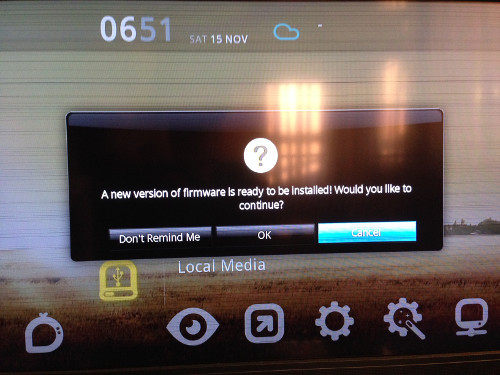
まぁ迷うことなく「OK」を選択するだけなわけだが。
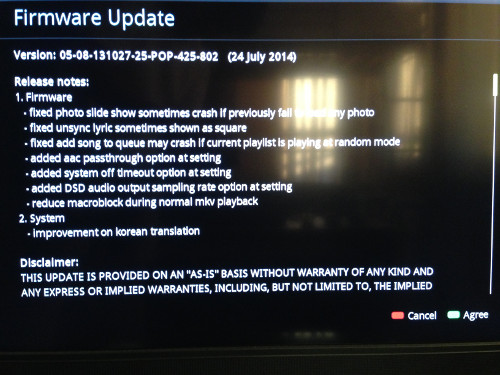
するとアップデートの内容について解説がされるので、内容を確認して問題なげばリモコンの青ボタンで「Agree」を選択。
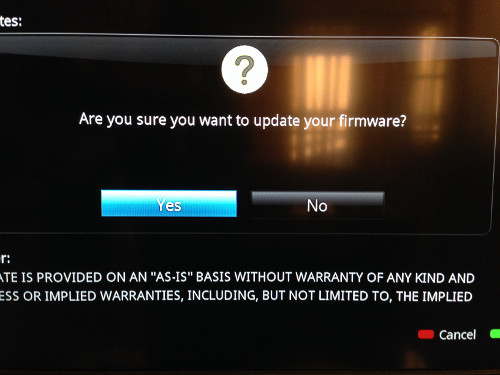
最終確認が表示されるので「Yes」を選択。
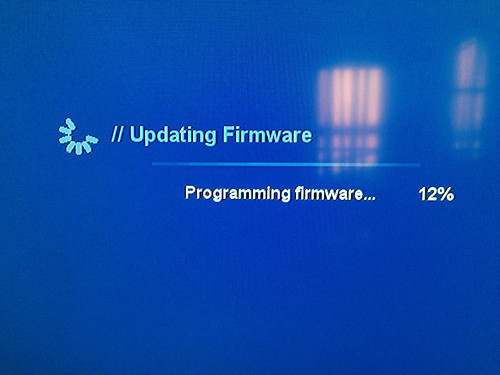
経過状況が表示され、最後にカウント後に再起動される。
これでやっと本格的に設定をすることができる。
とはいっても、そんなに設定しないといけないところはない。
setup wizardを選択。
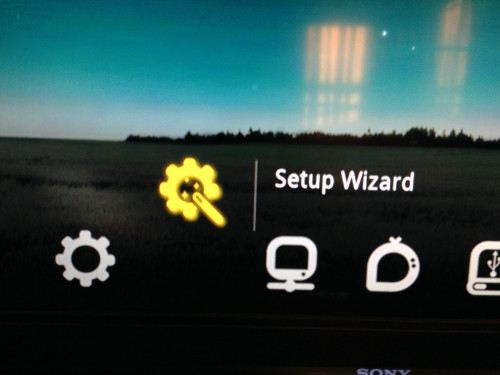
指示通りに順番に設定をすれば基本的な設定はできてしまう。
ステップ01:言語設定
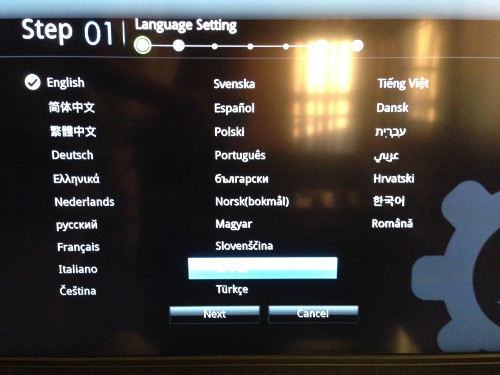
言語の設定をする項目。
デフォルトは英語なので、日本語を選択して「Next」
ステップ02:ネットワーク接続
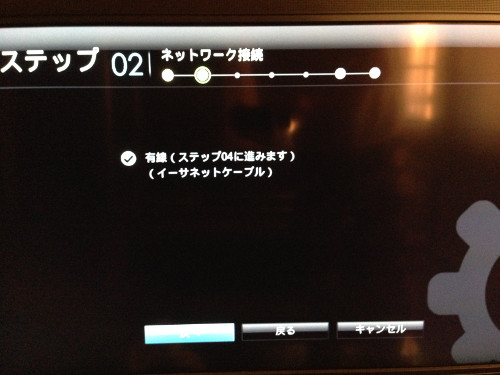
ネットワーク接続の設定をする項目。
LANケーブルはすでに接続してあるので、ここからステップ04に飛ぶ。
ステップ04:IPアドレスを設定
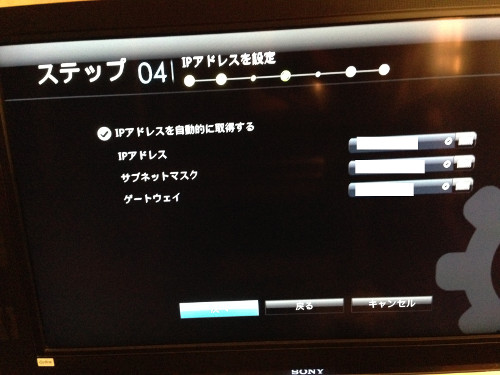
ネットワークに接続するためにIPアドレスを設定する項目。
「IPアドレスを自動的に取得する」を選択してしばらく待つと勝手に更新されるので、更新後に「次へ」
ステップ05:ネットワークの状態
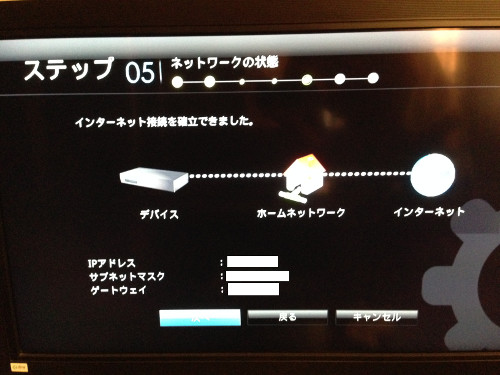
無事ネットワークに接続されると、確認画面が表示されるので「次へ」
ステップ06:時間設定

本体の時間設定をする項目。
デフォルトでは海外の時間に設定されているので、日本の設定にあわせないといけない。
「タイムゾーン」を選択するとメニューが表示されるので、「GMT+9:00」を選択する
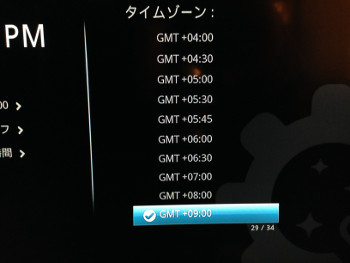
これで日本時間に表示が変更される。

ステップ07:ウィジェット設定
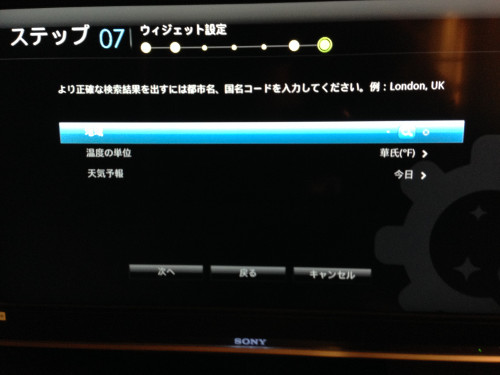
ホーム画面上に表示されるウィジェットの設定をする項目。
これを設定すると、日付や天気がちゃんと表示されるようになる。
まずは地域の設定を選択し、「Japan」と入力してキーボード右上のあたりにある「チェックマーク」を選択。
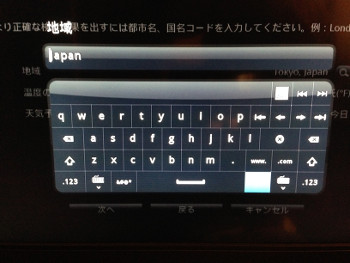
地域選択画面にかわるので、「Tokyo,JP」を選択。

自分の住んでいる地域を入力すれば名古屋とか大阪とか表示されるかもしれないが、天気が表示されるだけなのでこのまま。
あとは温度の単位を「摂氏(℃)」に変更して「次へ」
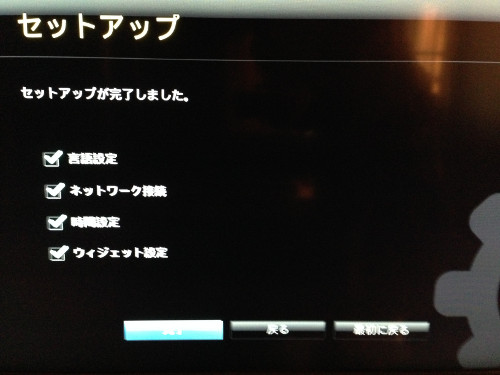
セットアップ完了画面か表示されるので「完了」を選択すれば基本的な設定はすべて終了。
ホーム画面もこのようになる。
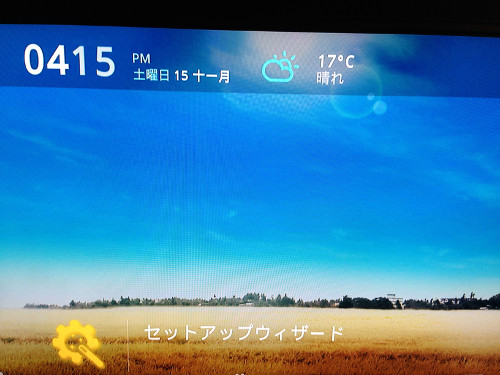
これで本体に接続してあるメディアのデータやNAS上のデータにアクセスすることができるようになる。
ちなみにNASにアクセスするのにパスワードが必要な設定にしてあったけど、いきなりデータを読み込むことができた。
さすがにNAS上のデータは読み込みや早送りとかしたときにもたつきがあるが、まぁ許容範囲といったところだろうか?
再生自体にはとくに問題もなく、映像も綺麗に修正されるのでいい感じ。
ただ、注意しないといけないことがある。
不要なデータが入ったままのHDDとかを接続してしまったが、きっとフォーマットする機能があるだろうと思ったら、削除しかできなかった。
当然ながら「読み取り専用データ」なんかがあると削除はできない。
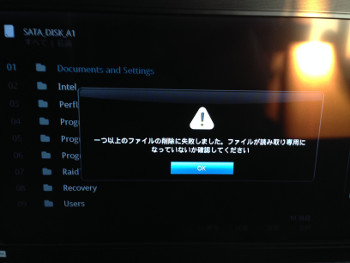
ちゃんとフォーマットをしてから接続しよう!
[rakuten]eccrew:10037153[/rakuten]






